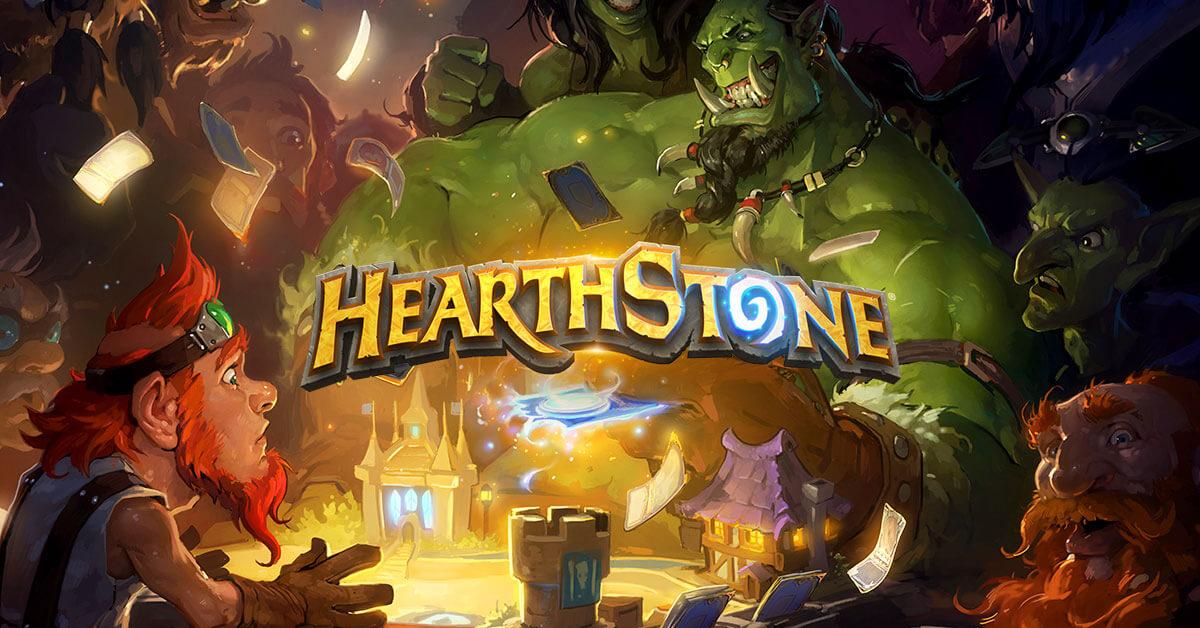Mon imprimante Brother fonctionnera-t-elle avec un iPad ?
Fini le temps où vous deviez transférer des fichiers de votre téléphone portable ou de votre tablette vers un ordinateur, puis les imprimer. Aujourd'hui, vous pouvez connecter votre smartphone directement à une imprimante et numériser ou imprimer les documents que vous voulez.

Les imprimantes Brother sont devenues populaires en raison de leur excellente compatibilité avec des appareils tels que l'iPhone et l'iPod Touch. Mais pouvez-vous aussi imprimer depuis votre iPad ? Continuez à lire pour le savoir.
Pouvez-vous utiliser une imprimante Brother avec votre iPad ?
La réponse est oui! Les imprimantes Brother sont compatibles avec les iPad et vous avez deux options si vous souhaitez imprimer ou numériser des documents à l'aide de cet appareil. Vous pouvez utiliser l'application Brother iPrint&Scan ou la technologie sans fil AirPrint. L'iPad mini fonctionnera également avec ces imprimantes.
Utilisation de l'application iPrint&Scan
La dernière version de l'application gratuite de Brother pour l'impression et la numérisation de documents est disponible dans l'App Store d'Apple, alors téléchargez-la pour commencer. Assurez-vous que votre iPad et votre imprimante Brother sont connectés au même réseau Wi-Fi avant de commencer.
Après avoir installé l'application, vous devez connecter votre iPad à l'imprimante via Wi-Fi. Vous pouvez le faire en deux étapes simples : vous devez d'abord appuyer sur le bouton WPS ou AOSS de votre routeur, puis sur le bouton Wi-Fi de votre imprimante.

Une fois la connexion de vos appareils terminée, vous pouvez commencer à imprimer.
Comment imprimer une photo
Avant d'imprimer la photo, vous pouvez la modifier en appuyant sur la petite icône en forme de crayon. Vous pouvez également modifier les paramètres de votre imprimante en appuyant sur l'icône d'engrenage dans l'application. Si vous êtes satisfait des paramètres, procédez comme suit :
- Lancez l'application d'impression sur votre iPad.
- Appuyez sur l'icône de l'imprimante.
- Sélectionnez l'option Photo et trouvez une image que vous souhaitez imprimer.
- Sélectionnez Terminé puis Imprimer.
Vous pouvez utiliser l'application pour prendre une nouvelle photo, puis l'imprimer. Les étapes sont très similaires.
- Ouvrez l'application iPrint&Scan et appuyez sur l'icône de l'imprimante.
- Appuyez sur Appareil photo et prenez une nouvelle photo.
- Choisissez soit Utiliser la photo, soit Reprendre.
- Enfin, sélectionnez Imprimer.
Vous pouvez également modifier l'image avant de l'imprimer.
Comment imprimer un document
Pour imprimer des documents depuis votre iPad, procédez comme suit.
- Appuyez sur l'icône de l'imprimante dans l'application iPrint&Scan.
- Choisissez Documents.
- Sélectionnez le document souhaité.
- Appuyez sur Imprimer.
Notez que vous pouvez également modifier les paramètres d'impression si nécessaire.
Comment imprimer une page Web
Il est possible d'imprimer une page Web à partir de votre iPad à l'aide d'une imprimante Brother. Voici comment.
- Lancez l'application sur votre iPad.
- Après avoir sélectionné l'icône de l'imprimante, appuyez sur Page Web.
- Accédez à la page que vous souhaitez imprimer.
- Sélectionnez Aperçu avant impression, puis Imprimer pour terminer.
Si vous avez enregistré les données que vous souhaitez imprimer dans le Presse-papiers, vous pouvez utiliser le même processus pour imprimer à partir de là, mais choisissez Presse-papiers dans la deuxième étape.

Comment imprimer à partir d'autres applications
Vous pouvez également utiliser votre iPad pour imprimer des fichiers à partir d'autres applications. Faites ce qui suit.
- Ouvrez le fichier souhaité, qu'il s'agisse d'une photo ou d'un document, et sélectionnez Ouvrir dans….
- Choisissez l'application iPrint&Scan pour ouvrir le fichier.
- Sélectionnez Imprimer.
Pouvez-vous également numériser vers votre iPad ?
La réponse dépend du modèle de votre imprimante. S'il dispose d'un scanner, vous pouvez enregistrer les numérisations sur votre iPad sous forme de photos.
- Mettez le document que vous souhaitez numériser dans l'imprimante.
- Appuyez sur l'icône de numérisation dans votre application.
- Sélectionnez Analyser, puis Terminé ou Analyser à nouveau.
- Appuyez sur l'icône carré et flèche, puis sur Enregistrer dans les albums photo pour enregistrer la photo sur votre iPad.
Notez que vous pouvez modifier les images enregistrées sur votre appareil. Vous verrez chaque page numérisée comme une photo distincte.
Si vous souhaitez envoyer le fichier numérisé par e-mail, suivez ces étapes supplémentaires.
- Après avoir appuyé sur l'icône en forme de carré et de flèche, sélectionnez Envoyer par e-mail au format JPEG ou Envoyer par e-mail au format PDF, selon le format souhaité.
- Envoyez l'e-mail.
Pouvez-vous aussi faire des copies ?
Oui. Vous pouvez utiliser l'application pour faire des copies en suivant ces étapes :
- Appuyez sur l'icône Copier dans votre application iPrint&Scan.
- Sélectionnez Démarrer puis Terminé.
- Appuyez sur Copier si vous n'avez pas besoin de modifier les paramètres de copie, de modifier l'image ou de modifier les options d'aperçu.
Bien qu'elles soient un peu dépassées, les imprimantes Brother permettent également d'envoyer un fax. Voici comment procéder.
- Appuyez sur l'icône de télécopie, puis sur Envoi de télécopie.
- Sélectionnez le signe plus pour ajouter un numéro à partir de votre liste de contacts, ou choisissez Entrer un numéro pour ajouter un numéro manuellement.
- Choisissez soit Faxer des documents depuis votre appareil, soit Sélectionner un fichier depuis votre appareil mobile.
- Sélectionnez Numériser ou recherchez le fichier souhaité sur votre iPad.
- Appuyez sur Fax pour terminer le processus.
Vous pouvez également recevoir une télécopie en appuyant sur l'icône de télécopie, puis sur Aperçu de la télécopie. Après cela, il vous suffit de sélectionner le fichier que vous souhaitez recevoir.
Utilisation de la technologie AirPrint
AirPrint utilise le sans fil pour imprimer depuis votre iPad. Vous n'avez pas besoin d'installer de pilotes pour le faire.
- Allumez votre imprimante Brother.
- Ouvrez la page que vous souhaitez imprimer à l'aide de Safari.
- Appuyez sur le petit rectangle et l'icône en forme de flèche.
- Sélectionnez Imprimer.
- Sélectionnez votre imprimante Brother si elle n'est pas déjà sélectionnée.
- Ajustez les paramètres et appuyez sur Imprimer pour terminer.
Impression en déplacement
Heureusement, vous n'avez plus besoin d'ordinateur lorsque vous souhaitez imprimer des fichiers. Imprimer directement depuis votre iPad est très pratique et permet de gagner du temps. Si vous souhaitez imprimer depuis votre appareil mobile, vous pouvez choisir la technologie AirPrint ou utiliser l'application iPrint&Scan.
Quel sera votre choix ? Utiliserez-vous la technologie sans fil AirPrint ou l'application ? Faites-nous savoir dans la section commentaires ci-dessous.